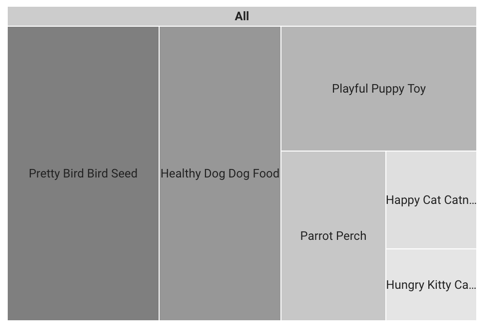Hierbei werden die Daten in Dimensionshierarchien organisiert. Eine Strukturkarte kann beispielsweise verwendet werden, um den durchschnittlichen Jahresumsatz jedes Artikels in folgender Hierarchie anzuzeigen: Produktkategorie > Unterkategorie > Produkt.
Strukturkarten in Looker Studio
Daten in einer Strukturkarte werden in Vierecken angezeigt, die auch als Knoten bezeichnet werden. Jedes Viereck kann entweder keine oder eine beliebige Zahl untergeordneter Vierecke sowie ein übergeordnetes Viereck haben. Hiervon ausgenommen ist der Stamm, der keine übergeordneten Vierecke hat. Größe und Farbe jedes Rechtecks entsprechen den Werten in Ihren Daten. Sie werden relativ zu allen anderen Vierecken in der Grafik bewertet.
Strukturkarten sind ein gutes Tool zur Aufstellung von Hypothesen, da Sie mit ihnen die relative Wichtigkeit von und die Beziehung zwischen unterschiedlichen Elementen ermitteln können.
Beispiele für Strukturkarten
Die folgende Strukturkarte zeigt die Anzahl der Artikel, die von einer Onlinezoohandlung verkauft wurden. Die Labels der Vierecke stammen von den Dimensionen Abteilung und Artikel.
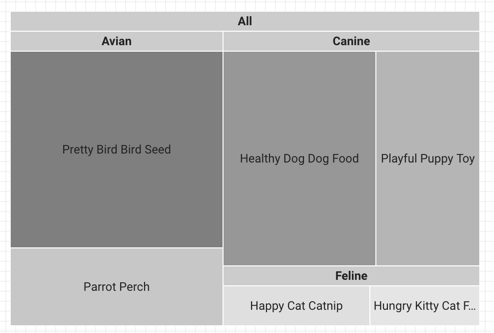
So werden die zugrunde liegenden Daten für dieses Diagramm strukturiert:
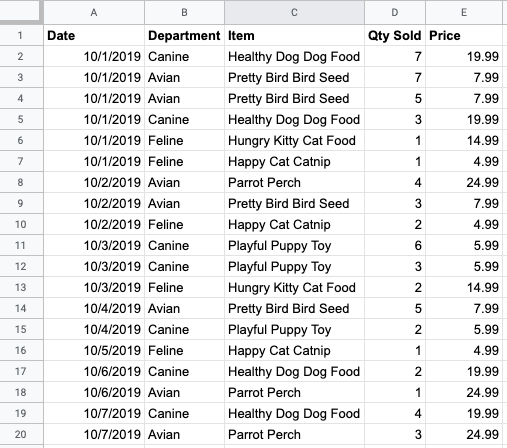
Diagramm hinzufügen
Fügen Sie ein neues Diagramm hinzu oder wählen Sie ein vorhandenes aus. Konfigurieren Sie dann im Eigenschaftenbereich auf den Tabs Einrichtung und Stil die Eigenschaften des Diagramms, um die Diagrammdaten einzurichten und das Diagramm zu gestalten.
Diagrammdaten einrichten
Mit den Optionen auf dem Tab Einrichtung im Eigenschaftenbereich wird festgelegt, wie die Daten im Diagramm organisiert und dargestellt werden.
Datenquelle
Über die Datenquelle greift die Komponente auf den zugrunde liegenden Datensatz zu.
- Wenn Sie die Datenquelle des Diagramms ändern möchten, klicken Sie auf den Namen der aktuellen Datenquelle.
- Wenn Sie die Datenquelle aufrufen oder bearbeiten möchten, klicken Sie auf das Symbol
 Datenquelle bearbeiten. Sie müssen mindestens Leseberechtigung haben, damit dieses Symbol zu sehen ist.
Datenquelle bearbeiten. Sie müssen mindestens Leseberechtigung haben, damit dieses Symbol zu sehen ist. - Klicken Sie auf Daten zusammenführen, um Daten aus mehreren Datenquellen im selben Diagramm zu kombinieren. Weitere Informationen
Dimension
Dimensionen sind Datenkategorien. Dimensionswerte (die in der Dimension enthaltenen Daten) sind Namen, Beschreibungen oder andere Merkmale einer Kategorie.
Aufschlüsseln
Diese Option wird in Diagrammen angezeigt, in denen eine Aufschlüsselung möglich ist.
Durch die Aufschlüsselung sehen Nutzer zusätzliche Detailebenen innerhalb eines Diagramms. Wenn Sie die Option Aufschlüsseln aktivieren, wird jede Dimension, die Sie hinzufügen, zu einer weiteren Detailebene für die Aufschlüsselung. Weitere Informationen
Anzuzeigende Ebenen
Mit der Option Anzuzeigende Ebenen wird der Detaillierungsgrad des Diagramms bestimmt. Beispielsweise ist im Beispieldiagramm im Abschnitt Beispiele für Strukturkarten oben 2 für Anzuzeigende Ebenen festgelegt. Dadurch sind zwei Detailebenen zu sehen (Abteilung und Artikel).
Wird Anzuzeigende Ebenen auf 1 gesetzt, hat das Diagramm nur eine Detailebene (Abteilung):
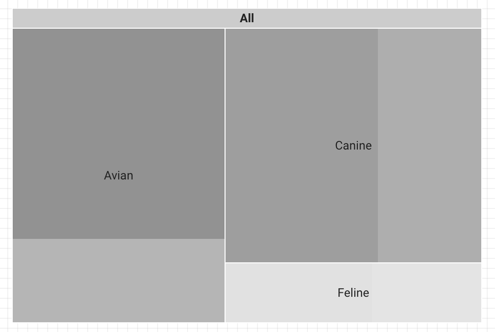
Was ist der Unterschied zwischen „Aufschlüsseln“ und „Anzuzeigende Ebenen“?
Mit der Aufschlüsselung können Sie sich auf eine bestimmte Detailebene konzentrieren, während Sie mit Anzuzeigende Ebenen steuern, wie viele Detailebenen in der Strukturkarte zu sehen sind. Unten finden Sie als Beispiel das Ergebnis einer Aufschlüsselung eines Diagramms. Jetzt wird nur eine Detailebene angezeigt und zwar die Dimensionsebene Artikel.
Beispiel für eine Strukturkarte mit aktivierter Aufschlüsselung (nur auf Englisch verfügbar)
Messwert
Mit dieser Option werden die Messwertdaten nach der ausgewählten Dimension aufgeschlüsselt angezeigt. Nehmen wir beispielsweise ein Diagramm für den Jahresumsatz: Dieser könnte anhand der Dimension Vertriebsregion aufgeschlüsselt werden, um den Umsatz in den einzelnen Regionen darzustellen, oder anhand der Dimension Mitarbeiter-ID, um den Umsatz der einzelnen Vertriebsmitarbeiter anzuzeigen.
Optionale Messwerte
Sie können optionale Messwerte hinzufügen, indem Sie den Schalter für Optionale Messwerte auf „Ein“ stellen und dann in der Feldauswahl Messwert hinzufügen die gewünschten Messwerte auswählen. Sie können auch auf Messwerte in der Liste der Felder im Steuerfeld Daten klicken und sie in die Auswahl Optionale Messwerte ziehen.
Schieberegler für Messwerte
Aktivieren Sie den Schalter für Schieberegler für Messwerte, um dem Diagramm einen Schieberegler für Messwerte hinzuzufügen.
Filter
Mit Filtern lassen sich die Daten eingrenzen, die in der Komponente angezeigt werden. Dazu werden die von Ihnen angegebenen Werte ein- oder ausgeschlossen. Weitere Informationen zur Filter-Property
Folgende Filteroptionen sind verfügbar:
- Filtername:Klicken Sie auf einen vorhandenen Filter, um ihn zu bearbeiten. Bewegen Sie den Mauszeiger auf den Namen des Filters und klicken Sie auf X, um ihn zu löschen.
- Filter hinzufügen:Klicken Sie auf diese Option, um einen neuen Filter für das Diagramm zu erstellen.
Zeitraumdimension
Diese Option wird angezeigt, wenn es für Ihre Datenquelle eine gültige Datumsdimension gibt.
Die Zeitraumdimension wird verwendet, um den Zeitraum eines Diagramms einzuschränken. Beispielsweise wird „Zeitraum“ verwendet, wenn Sie für das Diagramm eine Eigenschaft für den Zeitraum festgelegt haben oder wenn ein Betrachter des Berichts den Zeitraum über eine Zeitraumsteuerung eingrenzt.
Filter für den Standardzeitraum
Mit dem Standardzeitraumfilter können Sie einen Zeitraum für ein einzelnes Diagramm festlegen.
Folgende Optionen für den Standardzeitraumfilter sind verfügbar:
- Automatisch:Hier wird der durch die Datenquelle des Diagramms festgelegte Standardzeitraum verwendet.
- Benutzerdefiniert:Ermöglicht die Verwendung des Kalenderwidgets zur Auswahl eines benutzerdefinierten Zeitraums für das Diagramm.
Weitere Informationen zum Arbeiten mit Datums- und Uhrzeitwerten
Zeilen insgesamt
Eine Strukturkarte kann zwischen 5 und 5.000 Datenzeilen enthalten.
Als „Andere“ gruppieren
Aktivieren Sie den Schalter Als „Andere“ gruppieren, um die Ergebnisse, die außerhalb des angegebenen Grenzwerts für Anzahl an Reihen liegen, in einer Reihe mit dem Label Andere zusammenzufassen. Wenn Als „Andere“ gruppieren aktiviert ist, können Sie andere Reihen den verbleibenden Ergebnissen gegenüberstellen.
Diagramminteraktionen
Wenn in einem Diagramm die Option Kreuzfilterung aktiviert ist, übernimmt das Diagramm die Funktion einer Filtersteuerung. Sie können den Bericht filtern, indem Sie auf das Diagramm klicken oder die Maus darüber bewegen. Weitere Informationen zur Kreuzfilterung
Diagramm gestalten
Mit den Optionen auf dem Tab Stil können Sie die allgemeine Darstellung des Diagramms konfigurieren.
Diagrammtitel
Aktivieren Sie den Schalter Titel anzeigen, um dem Diagramm einen Titel hinzuzufügen. Looker Studio kann automatisch einen Titel generieren oder Sie können einen benutzerdefinierten Titel für das Diagramm erstellen. Sie können auch das Design und die Position des Titels anpassen.
Automatisch generieren
Diese Option ist standardmäßig aktiviert. Wenn Automatisch generieren aktiviert ist, wird in Looker Studio ein Titel basierend auf dem Diagrammtyp und den im Diagramm verwendeten Feldern generiert. Der automatisch generierte Titel wird aktualisiert, wenn Sie den Diagrammtyp ändern oder Änderungen an den Feldern vornehmen, die im Diagramm verwendet werden.
Wenn Sie dem Diagramm einen benutzerdefinierten Titel hinzufügen möchten, geben Sie ihn in das Feld Titel ein. Dadurch wird die Einstellung Automatisch generieren deaktiviert.
Optionen für Titel
Wenn die Einstellung Titel anzeigen aktiviert ist, können Sie die folgenden Titeloptionen verwenden:
- Titel:Hier wird ein Textfeld eingeblendet, in das Mitbearbeiter einen benutzerdefinierten Titel für das Diagramm eingeben können.
- Schriftfamilie:Hiermit wird die Schriftart für den Titeltext festgelegt.
- Schriftgröße:Hiermit wird die Schriftgröße für den Titeltext festgelegt.
- Schriftfarbe:Hiermit wird die Schriftfarbe für den Titeltext festgelegt.
- Optionen für die Schriftformatierung:Hiermit kann der Titeltext fett, kursiv oder unterstrichen formatiert werden.
- Oben:Hier wird der Diagrammtitel über dem Diagramm positioniert.
- Unten:Hier wird der Diagrammtitel unter dem Diagramm positioniert.
- Links:Hier wird der Diagrammtitel an der linken Seite des Diagramms ausgerichtet.
- Zentriert:Hier wird der Diagrammtitel in der Mitte ober- oder unterhalb des Diagramms positioniert.
- Rechts:Hier wird der Diagrammtitel an der rechten Seite des Diagramms ausgerichtet.
Strukturkarte
Mit diesen Optionen wird die Darstellung des Baumdiagramms festgelegt:
- Maximaler Farbwert:Legt die Farbe für den höchsten Messwert fest.
- Mittlerer Wert für Farbe:Legt die Farbe für den Medianwert fest.
- Minimaler Farbwert:Legt die Farbe für den geringsten Messwert fest.
- Titel der Vierecke anzeigen:Zeigt übergeordnete Vierecke an oder blendet sie aus.
- Farbe des Titels für das Viereck:Hier legen Sie die Farbe des Titels für das Viereck fest. Diese Einstellung wird angezeigt, wenn Show branch header (Zweigüberschrift anzeigen) aktiviert ist.
- Maßstab einblenden:Blendet den Diagrammmaßstab über der Strukturkarte ein oder aus.
Text
Legen Sie den Schriftstil, die Schriftgröße, die Schriftfarbe und das Werteformat für den Text im Diagramm fest.
Hintergrund und Rahmen
Mit diesen Optionen wird die Darstellung des Hintergrundcontainers für das Diagramm festgelegt:
- Hintergrund:Legt die Hintergrundfarbe des Diagramms fest.
- Deckkraft:Hiermit wird die Deckkraft des Diagramms festgelegt. Bei einer Deckkraft von 100% werden Objekte hinter dem Diagramm vollständig ausgeblendet. Bei einer Deckkraft von 0% ist das Diagramm nicht sichtbar.
- Rahmenfarbe:Legt die Rahmenfarbe des Diagramms fest.
- Rahmenradius:Versieht den Diagrammhintergrund mit abgerundeten Rändern. Wenn der Radius 0 ist, hat die Hintergrundform 90°-Ecken. Mit einem Rahmenradius von 100° wird eine Kreisform erzeugt.
- Rahmenstärke:Legt die Linienstärke des Diagrammrahmens fest.
- Rahmenstil:Legt den Linientyp des Diagrammrahmens fest.
- Rahmen mit Schatten hinzufügen:Hier wird dem unteren und rechten Rand des Diagramms ein Schatten hinzugefügt.
Diagramm-Header
Im Header des Diagramms können Betrachter verschiedene Aktionen ausführen, z. B. die Daten im Diagramm exportieren, aufschlüsseln, zusammenfassen oder sortieren. Für den Header stehen folgende Optionen zur Verfügung:
- Diagrammkopfzeile:Hiermit wird festgelegt, wo die Diagrammkopfzeile im Diagramm angezeigt wird. Die Optionen für den Diagramm-Header umfassen Folgendes:
- Nicht anzeigen:Die Optionen für die Überschrift werden nie angezeigt. Betrachter können auf die Optionen zugreifen, indem sie mit der rechten Maustaste auf das Diagramm klicken.
- Immer anzeigen:Die Optionen für die Überschrift werden immer angezeigt.
- Bei Mauszeigerbewegung anzeigen (Standard): Drei vertikale Punkte werden eingeblendet, wenn Sie den Mauszeiger auf die Diagrammüberschrift bewegen. Klicken Sie darauf, um die Optionen für die Überschrift zu öffnen.
- Schriftfarbe der Kopfzeile:Hiermit legen Sie die Farbe der Optionen für die Diagrammüberschrift fest.
Auf Berichtsdesign zurücksetzen
Klicken Sie auf Auf Berichtsdesign zurücksetzen, um die Diagrammeinstellungen auf die Einstellungen des Berichtsdesigns zurückzusetzen.